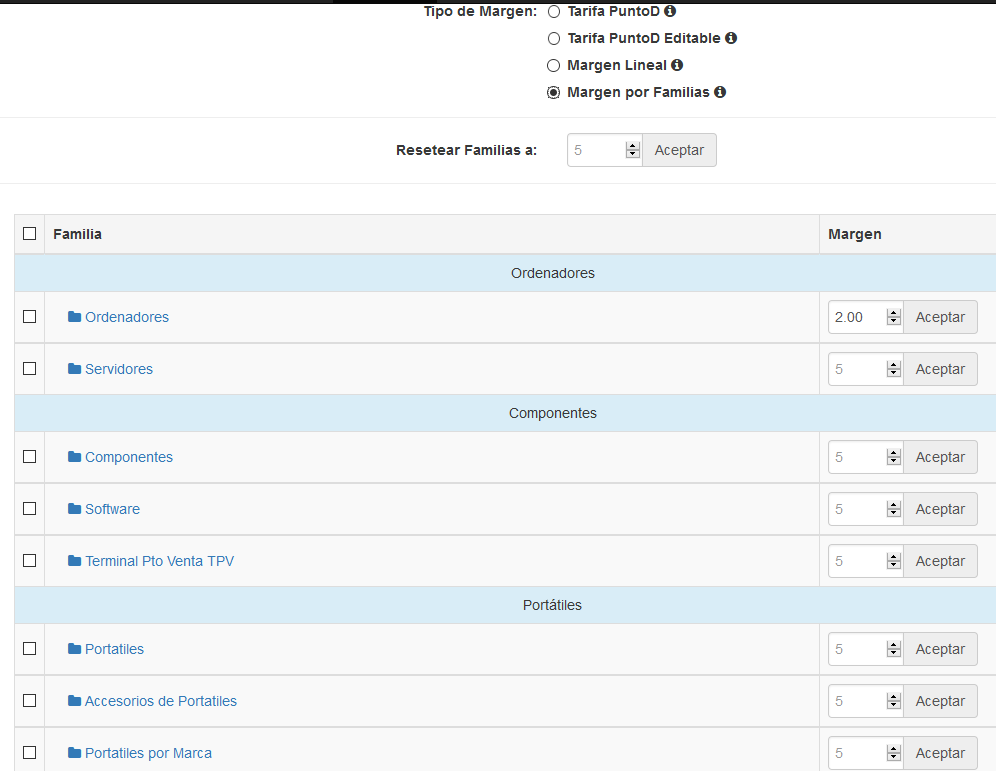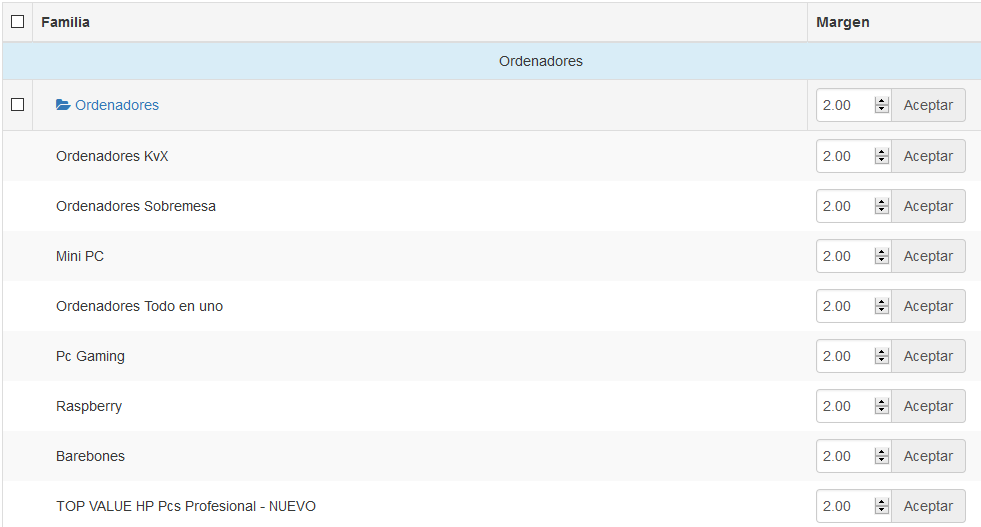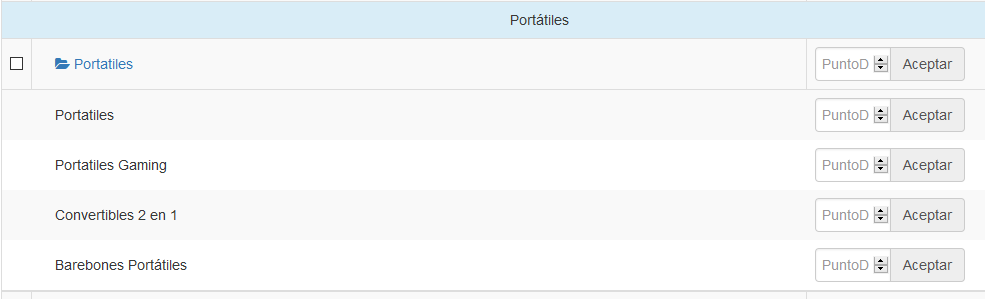Márgenes
Márgenes – Cómo marcar precios
La sección de márgenes nos permitirá modificar los márgenes de beneficio aplicados a los artículos que venderemos a través de nuestro sistema web4PRO.
La primera opción que podremos activar es la de Redondeo Comercial. Esta opción redondeará los precios de los artículos para mostrarlos de una forma más estética al cliente. Las reglas seguidas a la hora de hacer el redondeo comercial son las siguientes:
- Si el importe con IVA es menor que 10, la centésima acabará siempre en 9.
- Si el importe con IVA es menor que 50, la cifra final acabará en la centésima más próxima de entre 25, 50, 75 y 99.
- Si el importe con IVA es menor que 99, la cifra final acabará en la centésima más próxima de entre 50 y 99.
- Para importes mayores se redondea la cifra a 5 o 9 unidades.
La siguiente tabla muestra varios ejemplos de cómo funcionaría el redondeo comercial:
| Precio con IVA | Redondeo Comercial |
|---|---|
| 5,02 | 4,99 |
| 10 | 9.99 |
| 14,07 | 13,99 |
| 48,29 | 48,25 |
| 24,6 | 24,5 |
| 41,8 | 41,75 |
| 50 | 49,99 |
| 60,11 | 59,99 |
| 81,6 | 81,5 |
| 111,5 | 109 |
| 186 | 185 |
| 419,5 | 419 |
Es importante destacar que el redondeo comercial implica en ocasiones una reducción del precio con IVA del artículo, lo que implica una reducción en el margen de beneficio esperado.
Al margen del redondeo comercial, podremos definir varios tipos de margen a aplicar, así como aplicar márgenes diferenciados en familias, subfamilias o bien aplicar el mismo margen a todos por igual.
Hay que tener en cuenta que se pueden cambiar los márgenes tantas veces como se quiera, de igual manera, recuerdar que con independencia del tipo de margen que se establezca, siempre podremos aplicar un precio diferente a un artículo o artículos en concreto.
Al acceder por primera vez a la pantalla de márgenes se nos mostrará lo siguiente:
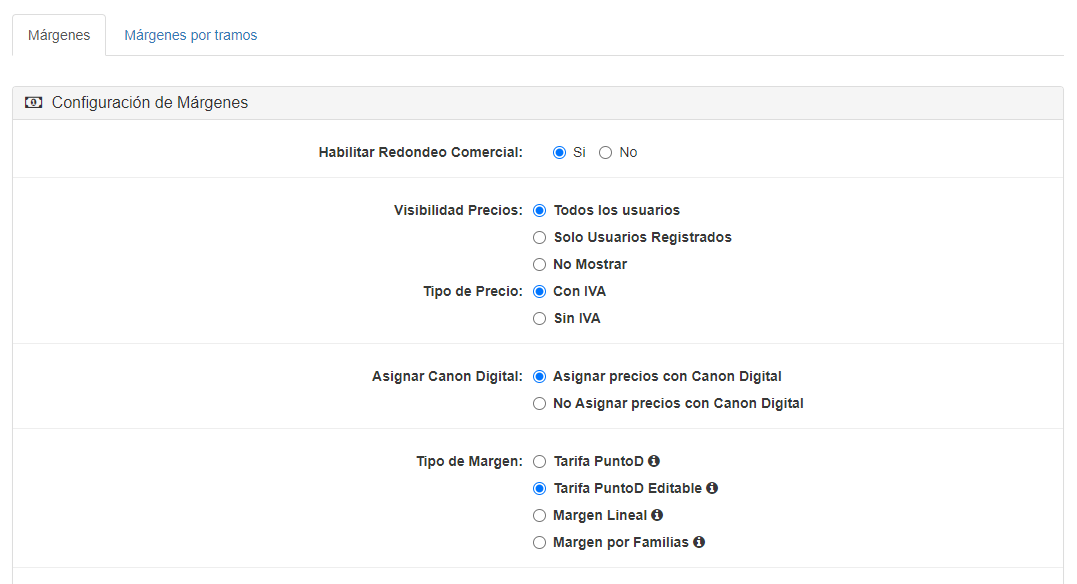
Se puede configurar la visibilidad de los precios de la web. Por defecto se muestran los precios para todos los usuarios y con IVA. Estos aspectos se pueden personalizar como se desee.
También se podrá especificar si los precios se mostrarán con el canon digital incluido o no.
Tipos de margen
El margen aplicado por defecto será Tarifa PuntoD, en esta, los artículos aparecerán en su web con los precios que se aplican en PuntoD Informática.
Si marcamos la opción Margen Lineal, se mostrará un cuadro en el que se nos indicará qué margen lineal queremos aplicar a todos los artículos de la web por igual:
En caso de marcar la opción Margen por Familias se nos mostrará la siguiente pantalla:
Para proceder, en primer lugar, debe definir un margen para todas las familias, y después ir modificando familia a familia si se desea (recuerda que también se puede modificar por subfamilias); para definir el margen para todas las familias debe establecerse en el campo “Resetear Familias a” y pulsar Aceptar.
Para editar los márgenes de cada familia solo debemos introducir la cantidad del cuadro correspondiente de la columna Margen y pulsar el botón Aceptar, si se ha guardado el color del cuadro de texto cambiará de color a verde:
A la hora de guardar cambios sobre el tipo de margen aplicado, pulsaremos el botón Guardar Cambios (al final del listado de familias).
Para editar el margen aplicado a cada subfamilia, solo debemos pulsar sobre el nombre una familia y esto mostrará las subfamilias contenidas en esta:
El modo de modificar el margen en las subfamilias es exactamente igual al de las familias, esto es, modificamos el valor del cuadro de texto asociado a esta y pulsamos el botón Aceptar.
A la hora de resetear las familias, podemos o bien modificar el valor del cuadro de texto Resetear Familias a, y pulsar el botón Guardar Cambios, lo cual reseteará todas las familias al valor especificado, o bien seleccionar las familias que queramos resetar con el checkbox y seleccionar la opción adecuada, ya sea resetar familia o resetear familia y subfamilias:

Seleccionando Tarifa PuntoD Editable, se asignará por defecto el precio de la tarifa de PuntoD Informática con el añadido de que podremos aplicarle un margen a las familias y subfamilias que deseemos.
Si tuviéramos activado el recargo de equivalencia, podremos visualizar una opción de configuración adicional en “Margen Lineal”, “Margen por Familias” y “Tarifa PuntoD Editable”.
Esta opción modificará el procedimiento de cálculo del precio final de cada artículo incrementando el precio de coste del mismo con su recargo de equivalencia correspondiente.
Importante: Esta opción NO está disponible con márgenes tipo PuntoD, el recargo tampoco se aplicará si se obtiene el importe del artículo de la tarifa PuntoD.
Margen por tramos
Además, existe otro tipo de margen especial, denominado Margen por Precio de Coste, que tiene preferencia sobre todos los tipos de márgenes salvo el de Tarifa PuntoD.
Para configurar este margen, haremos clic en la pestaña Márgenes por tramos, visible siempre que el tipo de margen seleccionado no sea el de Tarifa PuntoD.
Con este tipo de margen, podremos establecer un margen de beneficio según el precio de coste.
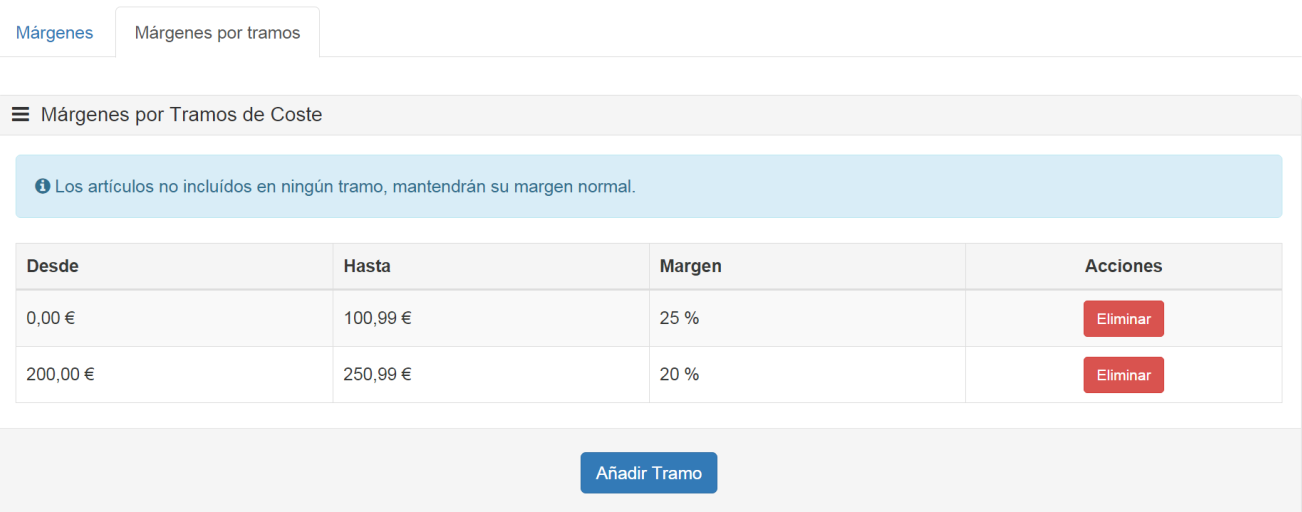
Para añadir un margen según el precio de coste, habrá que añadir el rango que se desee y su porcentaje deseado para ese tramo.
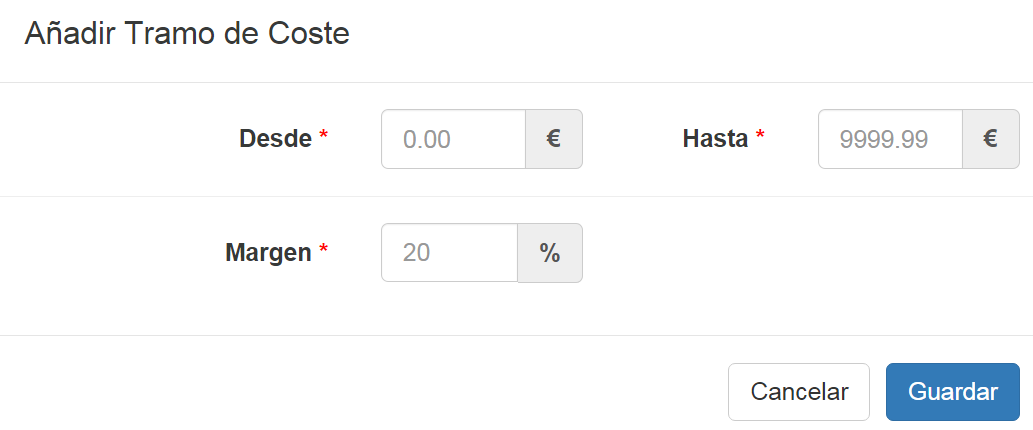
Cómo funciona la fórmula
Para una correcta aplicación de los márgenes, debemos tener en cuenta la fórmula empleada para la máscara de Depau. En este tutorial, detallamos el cálculo de la fórmula que se debe tener siempre en cuenta:
URL del vídeo: https://youtu.be/-i4kXLkQNUo?t=175